[VLC] Comment Copier (ripper) facilement vos DVD
Salut tout le monde,
Pas encore tout à fait revenu de vacance, mais pour me remettre un peu dans le mouv’ et ne pas vous laisser sur votre faim, j’aimerais vous montrer une fonctionnalité, que vous ne connaissez peut-être pas, mais qui se trouvent dans un logiciel que vous utilisez tous les jours ou presque !
La copie de DVD
Mais c’est illégal ?!?
Oui bon et alors, nos parents enregistraient bien sur des cassettes les films diffusés à la télévision … et ça n’a jamais fait polémique.
Alors bon, faire une copie personnelle d’un produit qu’on a acheté, je ne vois pas le mal à ça.
Pourquoi vous écrire un billet sur ce sujet ?
Eh bien, 25 ans les amis … l’âge où tout est permis !
Non, pour parler plus sérieusement, j’ai reçu pour mon anniversaire, 3 DVD contenant une compilation de vieilles vidéos (de quand j’étais un petit bébé)
Alors bon, maintenant que tout cela est dit, nous allons pouvoir passer un peu à la pratique.
Pour cela, il vous faudra :
- Un ordinateur
- Un DVD
- VLC
Insérez votre dvd dans le lecteur de votre ordinateur, et ouvrez VLC.
Ensuite, cliquez sur « Média » > « Convertir / Enregistrer »
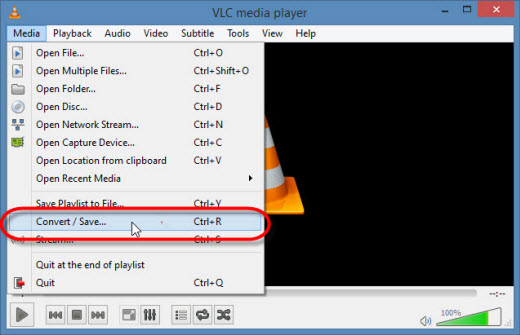
Ensuite, il vous faudra cliquer sur l’onglet DVD.
Cochez l’option « Pas de menu » (No Disc Menu)
Et très important, dans la section « Langue & sous titre » (Language & Subtitle)
Indiquez le numéro correspondant à la langue du DVD avec laquelle vous allez réaliser une copie.
C’est un peu PIF PAF POUF, essayez 1, 2, 3, vous finirez bien par tomber sur la bonne.
Ce que je fais c’est que je réalise des copies de seulement 2 minutes, que je test pour vérifier si je suis sur la bonne langue, avant de faire la copie complète.
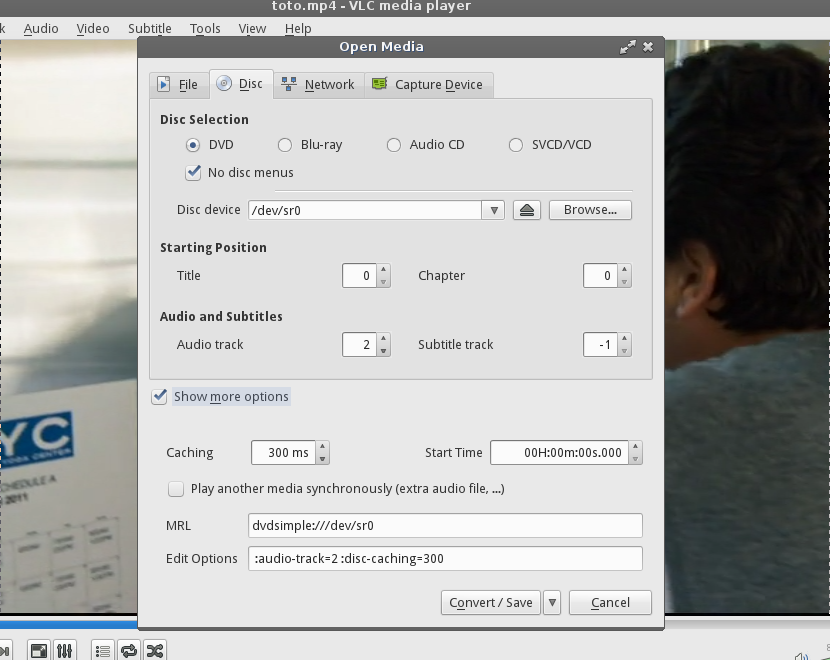
Pour passer à l’écran suivant, vous cliquez sur « Convertir / Enregistrer » (tout en bas)
Si vous n’êtes pas un expert, en matière de vidéo, laissez les réglages tels quels, votre vidéo sera exportée au format MP4.
Remplissez juste le dernier champs ( qui vous demandera où et comment souhaitez-vous nommer le fichier de copie.)
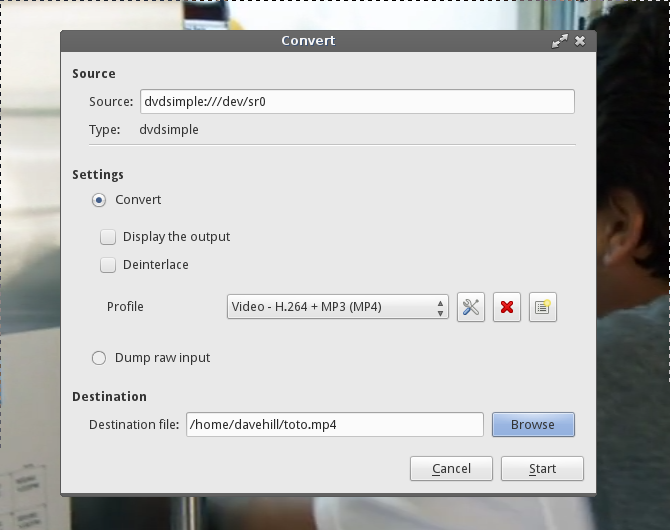
Enfin cliquez sur « Démarrer » (Start)
Hop là copie va commencer.
Alors ne soyez pas pressés, c’est une copie en temps réel … donc … vous allez devoir patienter la durée du film …
 Dyrk.org
Dyrk.org